La función Autocompletar de búsqueda es una función que sugiere varias opciones para elegir cuando escribe el texto en la barra de direcciones. Consulte la captura de pantalla a continuación para obtener más detalles:
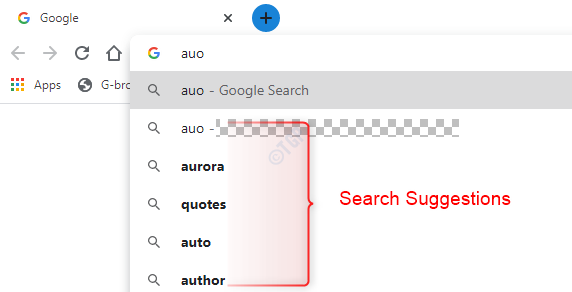
Si desea buscar algo de las sugerencias dadas, puede simplemente hacer clic en él en lugar de escribirlo por completo. Si bien esta función es útil la mayor parte del tiempo, en ciertos casos es molesta y solo desea deshacerse de ella. Las sugerencias que se brindan se basan en su historial de búsqueda, ubicación, etc.por el proveedor de búsqueda predeterminado (es decir, Google en el caso de Chrome). Esto significa que todo lo que tienes mecanografiado y buscado se envían al proveedor de búsqueda. Si bien esto mejora la experiencia del usuario en gran medida, también interfiere con su privacidad. No puede evitar que sus búsquedas se envíen al proveedor de búsquedas. Sin embargo, puede evitar que el texto escrito se envíe al proveedor de búsqueda simplemente deshabilitando la función Autocompletar de búsqueda en su navegador.
En este artículo, veamos cómo deshabilitar la función Search Auocomplete en Google Chrome.
Pasos a seguir:
Paso 1: abre el navegador Google Chrome.
Paso 2: desde la esquina superior derecha de la ventana,
- Haga clic en el menú
- Elija Configuraciones

Paso 3: en el menú del lado izquierdo, elija Privacidad y seguridad
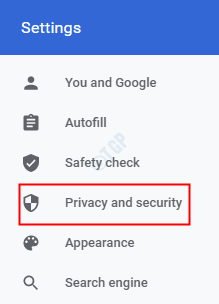
Paso 4: Ahora, en el menú del lado derecho, elija Servicios de sincronización y Google
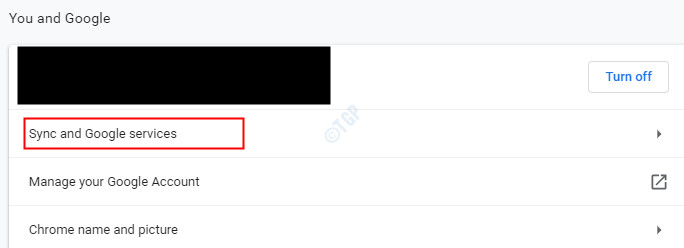
Paso 5: Debajo Otros servicios de Google sección, palanca el botón para apagar (ahora el botón aparecerá en color grisáceo) Autocompletar búsquedas y URL
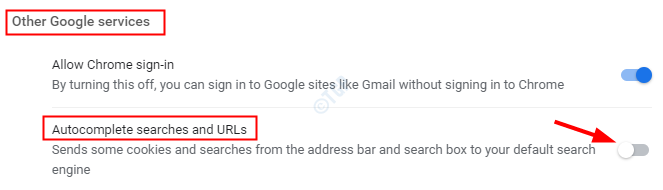
A partir de ahora, la función de Autocompletar de búsqueda estará deshabilitada.
Eso es todo. Esperamos que esto haya sido informativo. Gracias por leer.


